Dell S300w Projector User Manual
Browse online or download User Manual for Projectors Dell S300w Projector. Инструкция по эксплуатации Dell S300w Projector [de] [fr] [it]
- Page / 109
- Table of contents
- BOOKMARKS
- Руководство 1
- Примечания, замечания и 2
- Содержание 3
- Проектор Dell 6
- Описание проектора 7
- Подключение проектора 9
- Установка антенны 10
- Подключение к компьютеру 11
- 14 Подключение проектора 14
- 1 Кабель питания 14
- 2 Кабель USB-A -USB-B 14
- Подключение DVD-плеера 16
- Подключение проектора 19 19
- 2 Кабель HDMI 19
- Подключение к локальной 20
- Использование проектора 23
- Изменение высоты проектора 24
- Использование проектора 25 25
- 1 Ручка фокусировки 25
- 26 Использование проектора 26
- Использование проектора 27 27
- ПРИМЕЧАНИЕ. Автонастройка не 29
- ВНИМАНИЕ! Не смотрите на луч 31
- ПРИМЕЧАНИЕ. Кабель мини-USB 31
- Установка батарей в пульт 33
- 34 Использование проектора 34
- Использование экранных меню 35
- 36 Использование проектора 36
- ИЗОБРАЖЕНИЕ (в режиме ПК) 37
- ИЗОБРАЖЕНИЕ (Режим видео) 38
- Использование проектора 39 39
- ОТОБРАЖЕНИЕ (в режиме ПК) 40
- Использование проектора 41 41
- ОТОБРАЖЕНИЕ (Режим видео) 42
- НАСТРОЙКА 43
- 44 Использование проектора 44
- Бесроводная сеть / Cеть 46
- ИНФОРМАЦИЯ 47
- 48 Использование проектора 48
- Использование проектора 49 49
- «Микрофон» 49
- 50 Использование проектора 50
- Использование проектора 53 53
- 54 Использование проектора 54
- Установка беспроводной сети 55
- ПРИМЕЧАНИЕ 57
- ПРИМЕЧАНИЕ. Также 58
- ПО S300w Wireless Application 59
- Назначение кнопок 60
- Проецирование презентации 60
- 62 Использование проектора 62
- ПРИМЕЧАНИЕ: 63
- Go (PtG) 64
- Просмотр презентаций 65
- Просмотр фотографий 65
- Обзор презентаций 66
- Обзор фотографий 67
- Использование кнопок 67
- 68 Использование проектора 68
- Домашняя страница 70
- Использование проектора 71 71
- Управление конференцией 72
- Администратор 73
- Состояние системы 74
- Настройка сети 75
- Привратник 76
- Настройка проецирования 77
- Смена паролей 78
- Использование проектора 79 79
- Обновление микропрограммы 80
- Панель управления проектором 81
- Контроль звука 82
- Настройка предупреждения 83
- Перезагрузить систему 84
- Crestron 84
- Использование проектора 85 85
- 86 Использование проектора 86
- Создание программного маркера 89
- Поиск и устранение 90
- Сигналы индикации 94
- Замена лампы 96
- Технические характеристики 98
- 9,7"(246,5mm) 99
- Назначение контактов RS232 101
- Протокол RS232 101
- Разрешение 102
- Контактная информация 103
- Приложение. Глоссарий 104
- Индекс 107 107
- 108 Индекс 108
- Индекс 109 109
Summary of Contents
Проектор Dell™ S300wРуководствопользователя
10 Подключение проектора ВНИМАНИЕ! Перед выполнением любых приведенных ниже процедур выполните инструкции по технике безопасности, приведенные на стр
100 Технические характеристики ПРИМЕЧАНИЕ. Срок службы лампы проектора определяется только уменьшением уровня яркости и не является характеристикой в
Технические характеристики 101Назначение контактов RS232Протокол RS232 • Параметры обмена данными • Типы командВызов экранного меню и настройка параме
102 Технические характеристикиСовместимые режимы (аналог/цифровой) РазрешениеЧастота обновления (Гц)Частота строчной развертки (кГц)Частота следования
Контактная информация Dell 103Контактная информация DellТелефон для пользователей из США: 800-WWW-DELL (800-999-3355). ПРИМЕЧАНИЕ. При отсутствии ак
104 ГлоссарийПриложение. ГлоссарийANSI люмены — стандарт измерения яркости. Он вычисляется путем деления квадратного метра изображения на девять равны
Глоссарий 105dB — децибел — единица, используемая для выражения относительной разности мощности или интенсивности, обычно двух акустических или электр
106 ГлоссарийМаксимальный размер изображения — максимальный размер изображения, который проектор способен проецировать в абсолютно темной комнате. Обы
Индекс 107ИндексAВключение и выключение проектораВключение проектора 23Выключение проектора 23CЗамена лампы 96Control Panel 28DDellконтакты 103EКонтак
108 Индекскабеля S-Video 16Поиск и устранение неполадок 90Контактная информация Dell 90номера телефонов 103Основной блок 7Ручка фокусировки 7Антенна 7
Индекс 109Протокол RS232 101Потребляемая мощность 98Световой клапан 98Скорость вращения цветового круга 98Совместимость с видеостандартами 98Уровень ш
Подключение проектора 11Подключение к компьютеруПодключение компьютера с помощью кабеля VGA ПРИМЕЧАНИЕ. Кабель мини-USB не входит в комплект поставки
12 Подключение проектораСквозное подключение монитора с помощью кабелей VGA ПРИМЕЧАНИЕ. В комплект поставки проектора входит только один кабель VGA.
Подключение проектора 13Подключение компьютера с помощью кабеля RS232 ПРИМЕЧАНИЕ. Кабель RS232 не входит в комплект поставки проектора. Подключение к
14 Подключение проектораПодключение к компьютеру с помощью разъема USB Display ПРИМЕЧАНИЕ: При необходимости установки драйвера USB см. раздел "
Подключение проектора 15Подключение компьютера через беспроводную сеть ПРИМЕЧАНИЕ. Компьютер должен поддерживать функцию работы по беспроводной сети
16 Подключение проектораПодключение DVD-плеераПодключение DVD-плеера с помощью кабеля S-Video ПРИМЕЧАНИЕ. Кабель S-Video не входит в комплект поставк
Подключение проектора 17Подключение DVD-плеера с помощью кабеля композитного видеосигнала ПРИМЕЧАНИЕ. Кабель композитного видеосигнала не входит в ко
18 Подключение проектораПодключение DVD-плеера с помощью кабеля компонентного видеосигнала ПРИМЕЧАНИЕ. Кабель VGA – компонентный видеосигнал не входи
Подключение проектора 19Подключение DVD-плеера с помощью кабеля HDMI ПРИМЕЧАНИЕ. Кабель HDMI не входит в комплект поставки проектора.1 Кабель питания
Примечания, замечания и предупреждения ПРИМЕЧАНИЕ. ПРИМЕЧАНИЕ содержит важную информацию, которая позволяет пользователю лучшим образом использовать
20 Подключение проектораПодключение к локальной вычислительной сетиПроецирование изображения и управление проектором, подключенным к сети с помощью ка
Подключение проектора 21Дополнительные варианты установки: для экрана с автоматическим приводом ПРИМЕЧАНИЕ. Используйте штепсель 12 В постоянного ток
22 Подключение проектораПодключение к промышленному блоку управления RS232 ПРИМЕЧАНИЕ. Кабель RS232 не входит в комплект поставки проектора. Для прио
Использование проектора 233Использование проектораВключение проектора ПРИМЕЧАНИЕ. Перед включением источника сигнала включите проектор (компьютер, DV
24 Использование проектора ПРИМЕЧАНИЕ. Перед включением проектора подождите в течение 60 секунд для стабилизации внутренней температуры. 4Отсоедините
Использование проектора 25Регулировка фокусировки проектора ВНИМАНИЕ! Во избежание повреждения проектора перед перемещением или помещением проектора
26 Использование проектораНастройка размера проецируемого изображения294"(746,76cm)223"(566,42 cm)178"(452,12 cm)134"(340,36 cm)89
Использование проектора 27Размер экрана (по диагонали)Макс. 44,6 дюйма (113,28 cm)89 дюйма (226,06 cm)134 дюйма (340,36cm)178 дюйма(452,12 cm)223 дюйм
28 Использование проектораИспользование панели управления1 Кнопка питания Включение и выключение проектора. Дополнительную информацию см. в разделах &
Использование проектора 294 Индикатор температурыЕсли желтый индикатор температуры горит или мигает, возможно, возникла одна из следующих проблем.• Вн
Содержание 3Содержание1 Проектор Dell . . . . . . . . . . . . . . . . . . 6Описание проектора . . . . . . . . . . . . . 72 Подключение проектора
30 Использование проектораИспользование пульта дистанционного управления1Кнопка питания Включение и выключение проектора. Дополнительную информацию см
Использование проектора 315 Лазер Направьте пульт дистанционного управления на экран, нажмите и удерживайте кнопку лазера для активации лазера. ВНИ
32 Использование проектора14 Пустой экран Нажмите для скрытия и отображения изображения.15ВверхНажимайте для выбора пунктов экранного меню.16Влево Наж
Использование проектора 33Установка батарей в пульт дистанционного управления ПРИМЕЧАНИЕ. Если пульт дистанционного управления не используется, выньт
34 Использование проектораРабочий диапазон пульта дистанционного управления ПРИМЕЧАНИЕ. Фактический рабочий диапазон может немного отличаться от указ
Использование проектора 35Использование экранных меню• Проектор поддерживает экранное меню на нескольких языках, меню может отображаться при наличии и
36 Использование проектораВЫБОР ИСТОЧНИКА ВХОДНОГО СИГНАЛАМеню «Выбор входа» позволяет выбирать источник входного сигнала проектора.Автоисточник—Чтобы
Использование проектора 37Отображение Через USB—Позволяет при использовании кабеля USB с помощью проекторов выводить информацию, отображаемую на экран
38 Использование проектора ПРИМЕЧАНИЕ. При изменении настроек параметров Яркость, Контрастность, Насыщенность, Резкость, Оттенок и Расширенные проект
Использование проектора 39 ПРИМЕЧАНИЕ. Параметры Насыщенность, Резкость и Оттенок доступны, только если для источника сигнала установлено значение ко
4 СодержаниеПроецирование изображения и управление проектором, подключенным к сети с помощью кабеля RJ45.. . . . . . . . . . . . . . . . . 20Дополнит
40 Использование проектораОТОБРАЖЕНИЕ (в режиме ПК)Для настройки параметров отображения проектора используйте меню Отображение. В меню «Изображение» д
Использование проектора 41Вер.пол.—Для перемещения изображения вниз нажимайте , для перемещения изображения вверх нажимайте .Частота—Изменение частоты
42 Использование проектораОТОБРАЖЕНИЕ (Режим видео)Для настройки параметров отображения проектора используйте меню Отображение. В меню «Изображение» д
Использование проектора 43ЛАМПАВ меню «Лампа» доступны следующие параметры.Вр.лампы—Отображение времени работы лампы в часах с момента последнего сбро
44 Использование проектораЯзык—Выбор языка экранного меню. Нажмите кнопку для перехода в меню Язык.Режим проектора—Выбор режима проектора в зависимос
Использование проектора 45ПРИМЕЧАНИЕ. 1. Для работы в режиме отображения 3D потребуются некоторые дополнительные компоненты, включая:a ПК или ноутбук
46 Использование проектораБесроводная сеть / CетьВ меню «Бесроводная сеть / Cеть» можно выполнить настройки сетевого подключения.DHCP-адрес—Если в сет
Использование проектора 473После установки параметров «IP-адрес», «Маска подсети», «Шлюз» и «DNS», выберите «Сохранить» и нажмите кнопку , чтобы сохра
48 Использование проектораПРОЧЕЕВ меню «Прочее» можно изменять настройки «Меню», «Экран», «Аудио», «Питание», «Безопасность» и «Скрытые титры» (только
Использование проектора 49Настройки экрана—Выберите и нажмите для активации настроек экрана. Настройки экрана включают следующие параметры.Снимок экр
Содержание 5ОТОБРАЖЕНИЕ (Режим видео) . . . . . . 42ЛАМПА . . . . . . . . . . . . . . . . . . . 43НАСТРОЙКА . . . . . . . . . . . . . . . . 43ПР
50 Использование проектораНастройки питания—Нажмите кнопку для активации настроек питания. Настройки питания включают следующие параметры.Энергосбере
Использование проектора 51Пароль—При использовании парольной защиты, подсоединении вилки питания к электрической розетке и включении проектора отобраз
52 Использование проектора2Если введен неверный пароль, доступны еще 2 попытки ввода верного пароля. После трех попыток ввода пароля проектор автомати
Использование проектора 53Смена пароля—Введите исходный пароль, затем введите новый пароль и подтвердите его.Скрытые титры—Для включения скрытых титро
54 Использование проектора ПРИМЕЧАНИЕ. Параметр скрытых титров доступен только для NTSC.Наст. табл.—Настроечная таблица используется для проверки фок
Использование проектора 55Установка беспроводной сети ПРИМЕЧАНИЕ. Минимальные требования к конфигурации компьютера:Операционная система:• WindowsMicr
56 Использование проектораДля подключения к проектору по беспроводной сети следует выполнить следующие действия.1Уст анови т е антенну беспроводной св
Использование проектора 57 ПРИМЕЧАНИЕ. • Для обнаружения подключения компьютер должен быть оснащен функцией беспроводной связи.• При подключении к
58 Использование проектора8Выберите используемую операционную систему, затем нажмите Загрузка.9Нажмите кнопку Run (Выполнить) для выполнения установки
Использование проектора 5910Запустится программа установки ПО. Для выполнения установки следуйте отображаемым на экране указаниям.ПО S300w Wireless Ap
6 Проектор Dell1Проектор DellДанный проектор поставляется в комплекте, показанном ниже. Убедитесь в наличии всех предметов, в случае отсутствия любого
60 Использование проектораНазначение кнопокПосле успешного входа отобразится следующий экран.Проецирование презентации• Для проецирования презентации
Использование проектора 61 ПРИМЕЧАНИЕ. Следующая информация действительна только для режима презентации при передаче данных по беспроводной сети. Есл
62 Использование проектораПоиск проектора—Выберите, чтобы найти и подключить беспроводной проектор.Создать жетон приложения—Нажмите, чтобы создать про
Использование проектора 63Установка драйвера отображения через USBДля использования режима отображения через USB следует выполнить следующие действия.
64 Использование проектораУстановка приложения Presentation to Go (PtG)Минимальные требования к конфигурации компьютера.Операционная система:- Windows
Использование проектора 65Просмотр презентацийПри готовности система отобразит данную страницу.Просмотр фотографий
66 Использование проектораФункция просмотра презентаций/фотографийОтображение поддерживаемых файлов презентаций и фотографий, сохраненных на USB-накоп
Использование проектора 67Обзор фотографий ПРИМЕЧАНИЕ: Поддержка имен файлов фотографий на 14 языках (языки: английский, голландский, французский, не
68 Использование проектораУстановка конвертера PtG Converter - LiteДля выполнения установки следуйте отображаемым на экране указаниям.
Использование проектора 69Приложение PtG Converter - LiteЗапустите "PtG Converter - Lite". Отобразится следующий экран.1 Нажмите для запуск
Проектор Dell 7Описание проектора ВНИМАНИЕ! Правила техники безопасности1Запрещается использовать проектор вблизи нагревательных приборов.2Запрещает
70 Использование проектораУправление проектором с помощью веб-интерфейса (управлению средствами Интернета)Настройка параметров сетиЕсли проектор подкл
Использование проектора 71Загрузка ПО Wireless ApplicationСм. также "Ус т ано вка беспроводной сети» на стр.55.Нажмите кнопку Загрузка для устано
72 Использование проектораУправление конференциейЭта функция позволяет устраивать конференцию из презентаций из различных источников без использования
Использование проектора 73Свойства системы управленияАдминистраторДля доступа к странице администрирования требуется пароль администратора. • Пароль а
74 Использование проектораСостояние системыОтображает сведения о Состояние сети, Состояние подключения и Состояние проектора.
Использование проектора 75Настройка сетиСм. раздел экранного меню на стр.46.Настройка IP• Выберите Получить IP-адреса автоматически, чтобы получить IP
76 Использование проектораИдентификатор SSID: макс. длина до 32 символов.Шифрование: Можно отключить ключ WPA или выбрать в качестве ключа одну из 64-
Использование проектора 77Настройка проецированияНастройка проецирования• Разрешение: Позволяет выбирать разрешение.. Варианты: XGA (1024 x 768) и WXG
78 Использование проектораСмена паролейНа этой странице можно изменить пароль администратора.• Введите новый пароль: Введите новый пароль.• Подтвердит
Использование проектора 79Установка параметров по умолчаниюНажмите кнопку Применить, чтобы восстановить все заводские настройки по умолчанию для беспр
8 Проектор Dell7Не смотрите в объектив при включенном проекторе, так как это может стать причиной нарушений зрения.8Не располагайте объекты рядом или
80 Использование проектораОбновление микропрограммыДля обновления встроенного ПО перейдите на страницу Обновление встроенного ПО.Для запуска обновлени
Использование проектора 81Панель управления проекторомИнформация о проекторе• Статус проектора. Доступно 5 статусов: «Лампа вкл.», «Режим ожидания», «
82 Использование проектораНастройка изображения• Режим проекции. Выбор режима проектора в зависимости от типа его крепления. Доступно 4 режима проекто
Использование проектора 83Настройка предупрежденияУведомление по электронной почте. С помощью стандартного сервера SMPT (порт по умолчанию 25). Шифров
84 Использование проектораПерезагрузить системуНажмите кнопку Перезагрузка для перезагрузки системы.CrestronДля функции Crestron.
Использование проектора 85СОВЕТЫЯ хочу получить удаленный доступ для управления проектором через Интернет. Как мне настроить свой браузер?Чтобы выполн
86 Использование проектораПочему мне не удается получить доступ к SMTP-серверу?1Убедитесь в отделе информационных систем или у сетевого администратора
Использование проектора 87Настройка межсетевого экрана и часто задаваемые вопросыВ: Почему я не могу получить доступ к странице управления средствами
88 Использование проектораSygate Personal Firewall1Откройте Sygate Personal Firewall (Пуск > Все программы > Sygate > Sygate Personal Firewal
Использование проектора 89Создание программного маркераПрограммный маркер позволяет использовать функцию «подключить и показать» с помощью USB-маркера
Подключение проектора 92Подключение проектора1 Мини-разъем USB для дистанционного подключения мыши и обновления встроенного ПО12 Разъем правого канала
90 Поиск и устранение неполадок проектора4Поиск и устранение неполадок проектораПри возникновении проблем с проектором см. приведенные ниже советы по
Поиск и устранение неполадок проектора 91Изображение отображается частично, неверно или прокручивается1Нажмите кнопку Автонастройка на пульте дистанци
92 Поиск и устранение неполадок проектораИзображение не сфокусировано1Отрегулируйте кольцо фокусировки на объективе проектора.2Убедитесь, что проекцио
Поиск и устранение неполадок проектора 93Индикатор температуры мигает желтым цветомПроизошел сбой вентилятора проектора, проектор автоматически выключ
94 Поиск и устранение неполадок проектораСигналы индикацииСтатус проектора ОписаниеКнопки управления ИндикаторКнопка питанияТемпература(желтый)Лампа (
Поиск и устранение неполадок проектора 95Неисправность лампыЛампа неисправна. Замените лампу.Выкл. Выкл. ЖелтыйСбой питания постоянного тока (+12 В)По
96 Поиск и устранение неполадок проектораЗамена лампы ВНИМАНИЕ! Перед выполнением любых приведенных ниже процедур выполните инструкции по технике без
Поиск и устранение неполадок проектора 977Затяните два винта, удерживающие лампу.8Уст анови т е крышку лампы и затяните два винта.9Уст анови т е новое
98 Технические характеристики5Технические характеристикиСветовой клапан 0,65 дюйма WXGA S450 DMD, DarkChip3™Яркость 2200 ANSI люмен (максимальная)Коэф
Технические характеристики 99Звук 1 динамик, 8 Вт (среднеквадратичное значение)Уровень шума 33 дБ +/- 2 дБ(А)Вес 6,8 фунта (3,08 кг)Габариты (Ш x В x
More documents for Projectors Dell S300w Projector

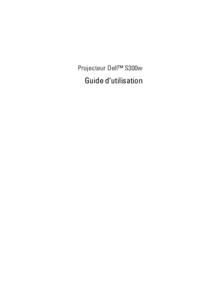


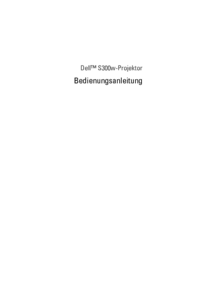

 (8 pages)
(8 pages) (70 pages)
(70 pages) (2 pages)
(2 pages)







Comments to this Manuals